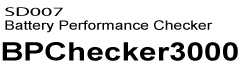スタートガイド
セル電圧をオプションボード(OP02-PFX/OP03-PFX)に割り当てる
OP03-PFXを2枚(電圧計測:16端子)使用して、12直列電池と外部センサー1chを接続する場合の例で説明します。
| セルの過充電保護電圧 | 4.35 V | |
|---|---|---|
| セルの過放電保護電圧 | 3.1 V | |
| 外部センサーのアラーム移行時間 | 上限 | 8.0 V |
| 下限 | 1.5 V | |
接続
- 12直列電池の各セルのセル電圧センシングケーブルをオプションボードOP03-PFXの 端子1-1~2-4に接続します。
- 外部センサーを端子2-8に接続します。
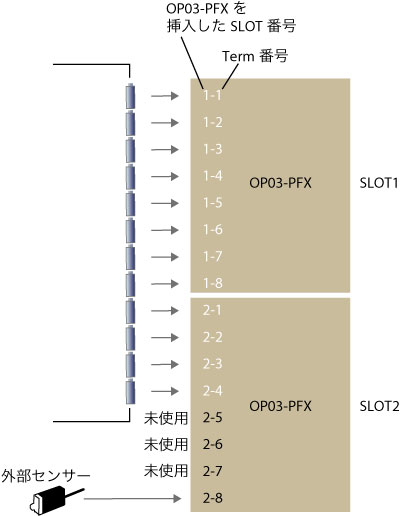
Test Condition Editorで試験条件を設定する
Test Condition Editorでグループ、保護機能、プロファイルを設定します。
グループについて
接続したセルにグループ設定をすると、下記の機能が有効になります。
・最大セル電圧/最小セル電圧がTes Executiveのチャンネルペインや試験結果に表示されます。
・セルCV制御の対象端子になります。
今回の例では、端子1-1~2-4までをグループに設定します。外部センサーを接続した端子2-8は、アラーム判定電圧として使用します。
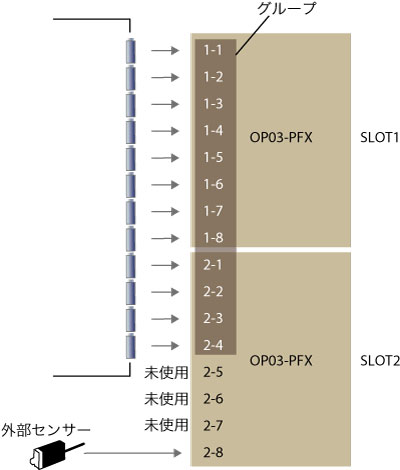
グループと保護機能の設定
- Test Condition Editorを起動します。
 をクリックするか、「ファイル>プロジェクトの新規作成」を選択します。
をクリックするか、「ファイル>プロジェクトの新規作成」を選択します。- OP03-PFX(SL01-PFX)は「2枚」を選択して、「OK」をクリックします。
- 「電池保護と電圧/温度計ユニット」タブをクリックします。
- 下図を参照して、セルの保護機能とグループを設定します。
電源モジュールとして使用する組合せのモデルIDを選択して、使用する電圧レンジを選択してください。
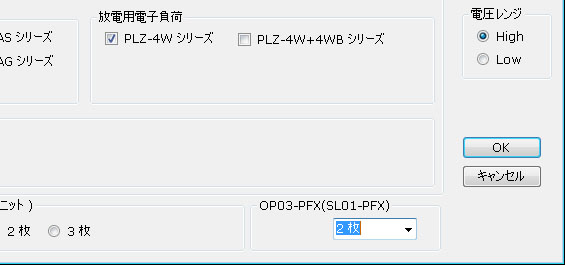
1-1~2-4、2-8の電圧計測をするので、計測設定の「電圧」にチェックをします。
1-1~2-4までをグループに設定するので、計測設定の「グループ」にチェックをします。
1-1~2-4、2-8の保護機能を有効にするので、保護設定の「有効」にチェックをします。
1-1~2-4の「SOVP」に4.35 V、「SUVP」に3.1 Vを入力します。2-8の「SOVP」に8.0 V、「SUVP」に1.5 Vを入力します。
1-1~2-4のUB有効にチェックをしてアンバランス保護の比較対象にします。
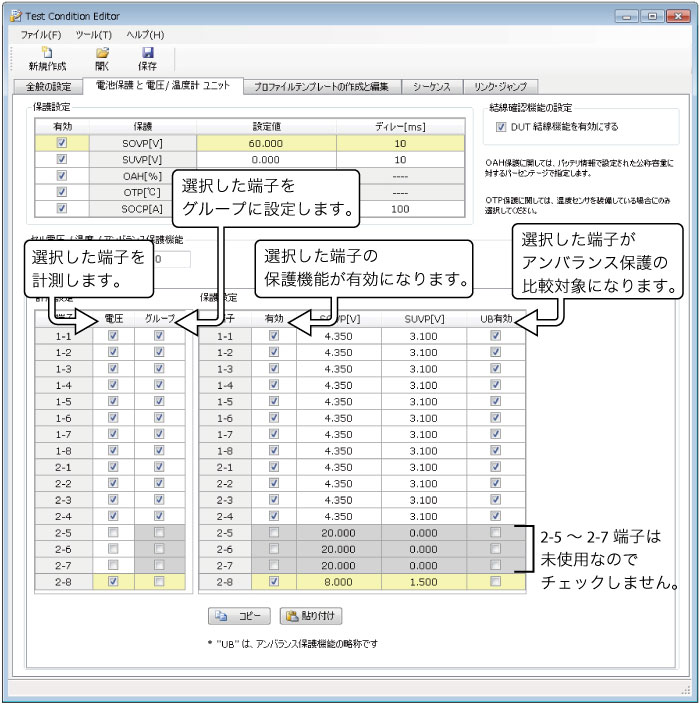
プロファイルの設定
OP03-PFX を使用している場合には、プロファイルの終止条件としてセル電圧を設定できます。
OP03-PFX に関連する項目は拡張2タブで設定します。計測対象以外のセルは、設定できません。

セルCV 制御と終止条件のセル電圧は、同時に使用できません。セルCV を有効にしていると、終止条件のセル電圧は設定できません。セル電圧を設定済みの場合でも、セルCVを有効にするとセル電圧値は無効になります。
セルCV電圧は、セルCV充電(CC-CV充電プロファイル)、セルCV放電(CC-CV放電/CP-CV放電プロファイル)、セルCV充放電(パターンプロファイル)で設定できます。
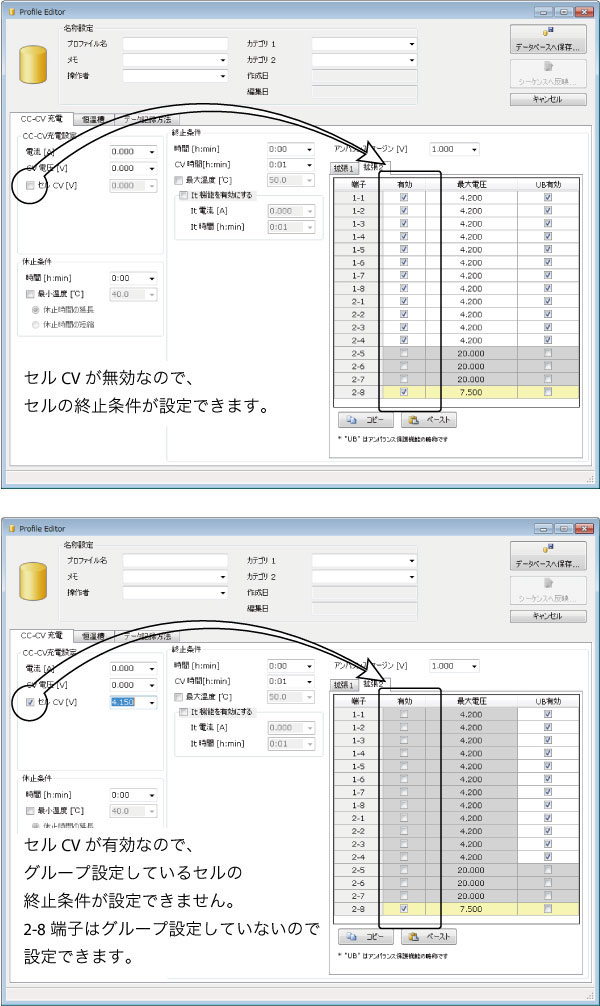
Test Executiveでのセル電圧の表示
試験中は、チャンネルペインに最大セル電圧と最小セル電圧のみが表示できます。すべての端子のセル電圧を表示するには、データ取得後にGraph Viewerを使用します。
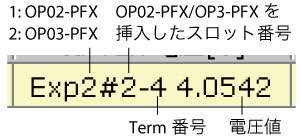
チャンネルペインに最大セル電圧や最小セル電圧が表示されない場合には、モニタ設定タブでチャンネルペインの表示を設定します。
- 「ツール>オプション」を選択して、「モニタ設定」タブをクリックします。
- 非表示エリアの最大セル電圧を選択して
 をクリックします。
をクリックします。 - 同様に最小セル電圧も表示エリアに移動します。
- 「OK」をクリックします。
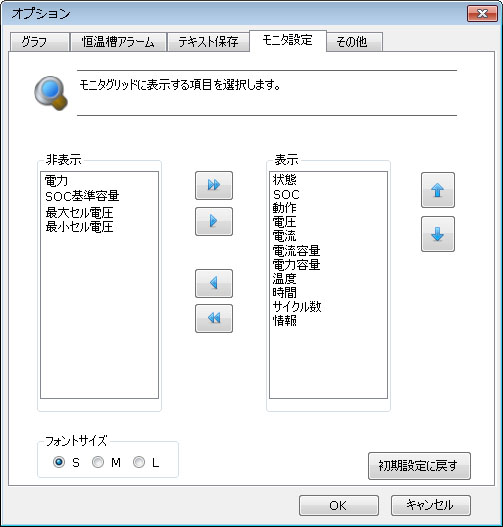
最大セル電圧が表示エリアに移動します。
表示エリアで項目を選択して![]() をクリックすると、チャンネルペインの表示順序を変更できます。
をクリックすると、チャンネルペインの表示順序を変更できます。
セル電圧波形の表示
- 「ツール>オプション」を選択して、「グラフ」タブをクリックします。
- 「セル電圧[V](最小-最大)」をチェックします。
- Y軸表示範囲(最小値、最大値)を 入力します。
- 「OK」をクリックします。
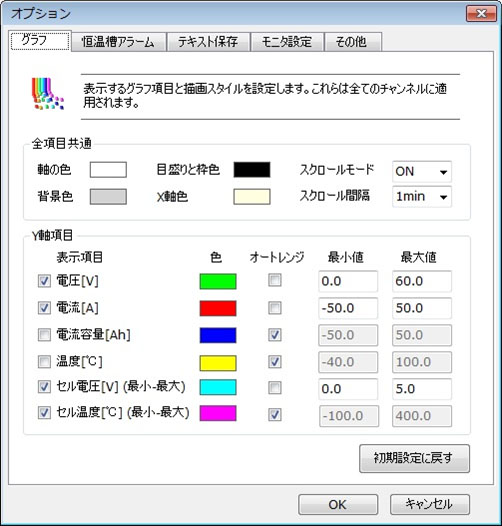
オートレンジをチェックすると、自動でY軸表示範囲が設定されます。
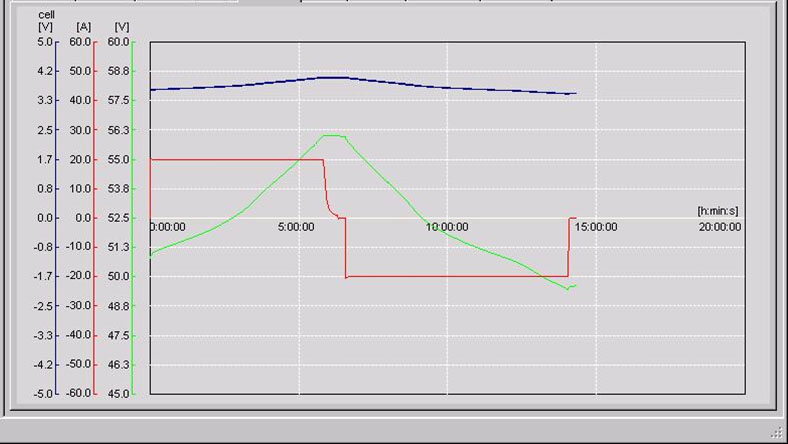
すべてのセル電圧を確認する(Graph Viewer)
すべてのセル電圧値は、Graph Viewerのグラフペインのテキストエリアで確認できます。グラフエリアにはセル電圧波形が表示できます。
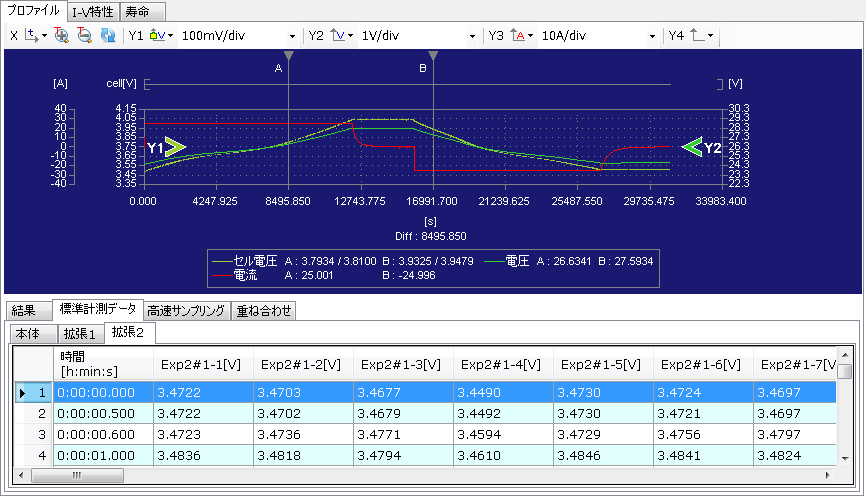
- 「ツール>グラフの設定」を選択して、「セル」タブの「拡張2」タブをクリックして、1-1~2-4をチェックします。
- 「OK」をクリックします。
- 表示したいプロファイルを選択します。
- グラフエリアで、Y軸にセル電圧を選択します。
- テキストエリアで、「標準計測データ」タブの「拡張2」タブを選択します。
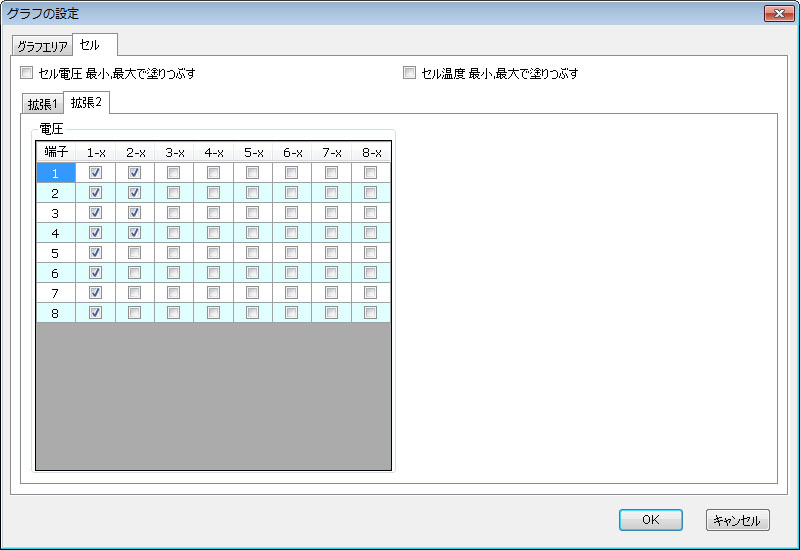
セル電圧波形が表示されます。
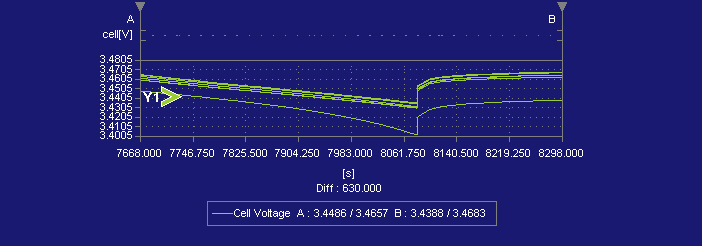
すべてのセル電圧値が確認できます。
セル電圧の最大、最小を確認したい場合には、「ツール>グラフの設定」を選択して、「セル」タブの「拡張2」タブをクリックして、「セル電圧 最小、最大で塗りつぶす」を選択します。
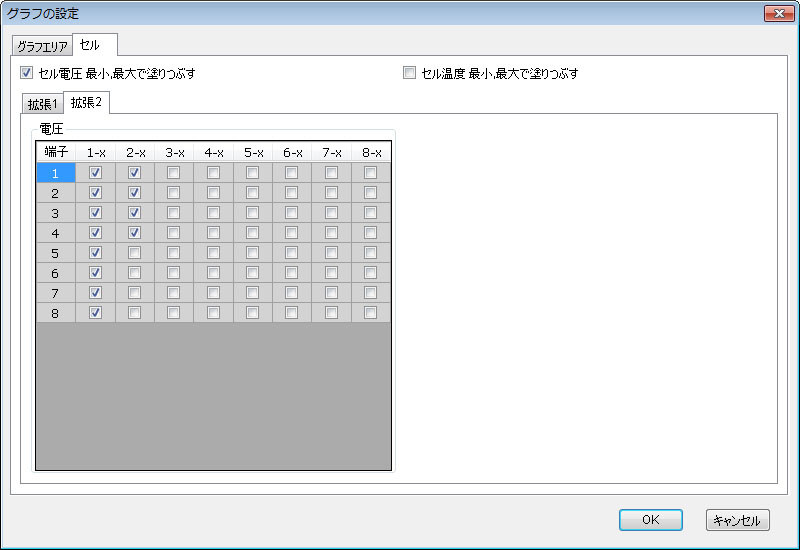
最大値と最小値の間を塗りつぶして表示されます。
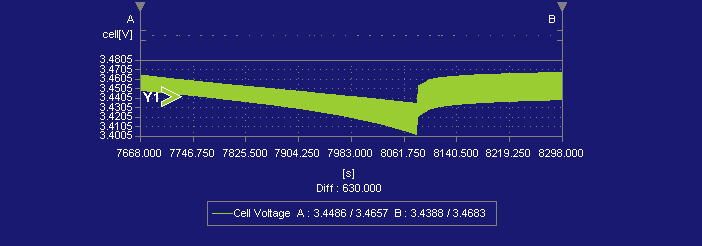
すべてのセルのデータ線を表示させるより、塗りつぶしで表示させた方が描画速度が速くなります。